
このチュートリアルでは、Ubuntu 20.04 LTSにSkypeをインストールする方法を紹介します。知らなかった人のために、Skypeは世界で最も人気のある通信アプリケーションの1つです。無料のオンラインオーディオおよびビデオ通話を行うことができます。SkypeからSkypeへの通話とインスタントメッセージングは無料ですが、SMSテキストの送信や、Skypeの外部から携帯電話や陸上電話の電話番号への通話などの一部の機能を使用するには料金を支払う必要があります。Skype Windows、Linux、Macオペレーティングシステムを含むすべての主要なプラットフォームでサポートされています。
この記事は、少なくともLinuxの基本的な知識があり、シェルの使用方法を知っていること、そして最も重要なこととして、サイトを独自のVPSでホストしていることを前提としています。インストールは非常に簡単で、ルートアカウントで実行されていますが、そうでない場合は、'sudoを追加する必要があります。 ‘ルート権限を取得するコマンドに。 Ubuntu 20.04 LTS(Focal Fossa)サーバーにSkypeを段階的にインストールする方法を紹介します。 Ubuntu 18.04、16.04、およびLinuxMintなどの他のDebianベースのディストリビューションでも同じ手順に従うことができます。
前提条件
- 次のオペレーティングシステムのいずれかを実行しているサーバー:Ubuntu 20.04、18.04、およびLinuxMintやエレメンタリーOSなどの他のDebianベースのディストリビューション。
- 潜在的な問題を防ぐために、OSの新規インストールを使用することをお勧めします。
- サーバーへのSSHアクセス(またはデスクトップを使用している場合はターミナルを開く)
non-root sudo userまたはroot userへのアクセス 。non-root sudo userとして行動することをお勧めします ただし、ルートとして機能するときに注意しないと、システムに害を及ぼす可能性があるためです。
Ubuntu20.04LTSにSkypeをインストールする
手順1.まず、次のaptを実行して、すべてのシステムパッケージが最新であることを確認します。 ターミナルのコマンド。
sudo apt update sudo apt upgrade
ステップ2.Ubuntu20.04にSkypeをインストールします。
- ソースからSkypeをインストールする
以下のコマンドを実行して、Skypeの最新バージョンをダウンロードします:
wget https://go.skype.com/skypeforlinux-64.deb
次に、次のコマンドを使用してSkypeをインストールします。
sudo apt install ./skypeforlinux-64.deb
- スナップを使用してSkypeをインストールする
Skypeスナップパッケージをインストールするには、次のコマンドを入力するだけです。
sudo apt install snapd sudo snap install skype --classic
ステップ3.Skypeにアクセスします。
これで、SkypeがUbuntuシステムにインストールされます。Ubuntuのアプリケーションメニューを使用して、Skypeを起動するか、端末から直接Skypeを起動します。
skype
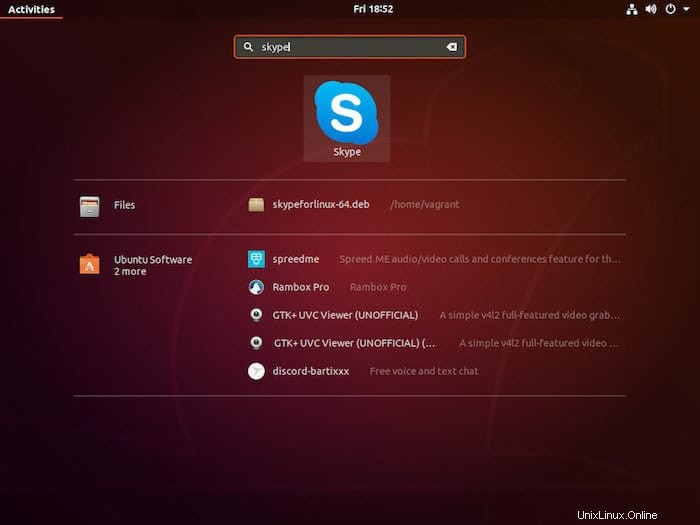
おめでとうございます!Skypeが正常にインストールされました。Ubuntu20.04Focal FossaシステムにSkypeをインストールするためにこのチュートリアルを使用していただき、ありがとうございます。追加のヘルプや役立つ情報については、Skypeの公式Webサイトを確認することをお勧めします。 。